Com Guardar Tots els Vostres Correus de Tinet
Davant del tancament del servei de correu de TINET el 30 de gener de 2026, és essencial que guardeu tots els vostres correus abans que sigui massa tard. Aquest procés us permetrà conservar tots els missatges importants i, si voleu, importar-los al vostre nou proveïdor de correu.
OBJECTIU
Crear una còpia de seguretat completa de tots els correus del vostre compte de TINET per conservar-los de forma permanent i poder-los importar a un nou servei de correu.
- Accés al webmail de TINET amb les vostres credencials
- Un client de correu (recomanem Thunderbird, gratuït)
- Espai suficient al disc dur (calculeu aproximadament la mida de la vostra bústia ~3GB)
- Temps per a la descàrrega (pot trigar una estona segons la quantitat de correus)
SOLUCIÓ RÀPIDA (Sense Estructura de Carpetes)
- Accedeix al Webmail de TINET
- Mou els missatges importants des de les altres carpetes fins a la safata d’entrada
- Exemples: Enviats, Arxivats, Important
- Configura el compte de TINET al nou programa de correu
- Acabada la configuració el programa descarregarà tots els correus de la safata d'entrada
- Es transferiran tots els missatges de la safata d’entrada (incloent els que has mogut)
- Organitza de nou els correus al nou entorn
- Crea noves carpetes i mou els correus segons les teves necessitats
Aquest mètode et permet conservar tots els missatges, però hauràs de recrear manualment la teva estructura de carpetes al programa de correu.
- Abans de començar, revisa bé quins missatges vols conservar.
- Si fas servir un programa de correu com Thunderbird o Outlook, recorda activar l’opció “Deixa còpia al servidor” mentre migres.
- Un cop feta la migració, pots crear una nova estructura de carpetes molt més ordenada i eficient al nou webmail o programa.
MÈTODE 1: EXPORTACIÓ AMB THUNDERBIRD
Pas 1: Instal·lació de Thunderbird
- Descarregueu Thunderbird gratuïtament des de mozilla.org
- Instal·leu-lo seguint les instruccions de l'instal·lador
- Obriu Thunderbird per primera vegada
Pas 2: Configuració del compte TINET a Thunderbird
- Aneu a "Configuració del compte" > "Accions del compte" > "Afegir compte de correu"
- Introduïu les vostres dades:
- Nom: El vostre nom complet
- Adreça electrònica: lavostra@tinet.cat
- Contrasenya: La vostra contrasenya de TINET
Pas 3: Configuració manual
Si la configuració automàtica no funciona, introduïu manualment.
En aquest article trobareu més informació:
En aquest procés només descarregareu els missatges de la Safata d'Entrada.
Si t'interessa mantenir les carpetes (Enviats, Arxius...), has d'optar pel mètode 2.
Important: Si abans de configurar el compte al Thunderbird copies tots els missatges a la safata d'entrada també els tindràs al Thunderbird.
MÈTODE 2: EXPORTACIÓ DIRECTA DES DEL WEBMAIL
Limitacions del webmail:
- L'exportació ha de ser carpeta per carpeta.
Procediment:
- Accediu al webmail de TINET
- Seleccioneu tots els correus de la carpeta
- Utilitzeu la funció Descarrega per exportar els missatges en un fitxer mbox (El procés pot trigar uns minuts)
- Se t'ha descarregat un fitxer que conté els correus que has seleccionat
CHECKLIST DE DADES A GUARDAR
Correus:
- [ ] Safata d'entrada
- [ ] Correus enviats
- [ ] Esborranys
- [ ] Carpetes personalitzades
CONSELLS ADDICIONALS
Optimització del procés:
- Feu-ho per fases: Exporteu carpeta per carpeta si teniu molts correus
- Utilitzeu connexió estable: Eviteu WiFi inestable per sincronitzacions llargues
Un cop hagueu guardat tots els vostres correus, podeu:
- Migrar a un nou proveïdor de correu electrònic
- Importar els correus al vostre nou compte
- Actualitzar els vostres contactes amb la nova adreça
- Configurar reenviaments temporals si és possible
Articles relacionats: